点击 👆 office研习社 👇 关注星标 ★ 不迷路
你好,我是小智。
相信大家对Excel中的圆环图并不陌生,我们经常会使用它来展示数据的进度,那么如何把普通的圆环图图表做的让人眼前一亮呢?
今天来和大家分享分割型的圆环图制作。
下面跟着小智一起来学习吧~
1、插入圆环图
首先选取D2:F2的单元格,点击插入【圆环图】。
然后选中图表,右键点击【选择数据】-【添加】;
在【系列值】中输入15个1。
可以看到我们的图表已经被分割为15个等分。
2、设置格式
接着我们点击外面的圆环图,打开【设置数据系列格式】;
【圆环图圆环大小】设置为50%;
根据自己的需求选择喜欢的颜色。
然后点击内圆环图的【进度】,打开【设置数据点格式】;
选择【无填充】。
再点击内圆环图的【完成率】,打开【设置数据点格式】;
选择【纯色填充】,颜色设置为白色,透明度设置为20%。
3、美化图表
然后我们点击图表,右键点击【更改系列图表类型】;
勾选【次坐标轴】。
点击插入文本框,在编辑栏输入=,按住【Shift】键点击D2单元格回车。
最后美化一下图表即可。
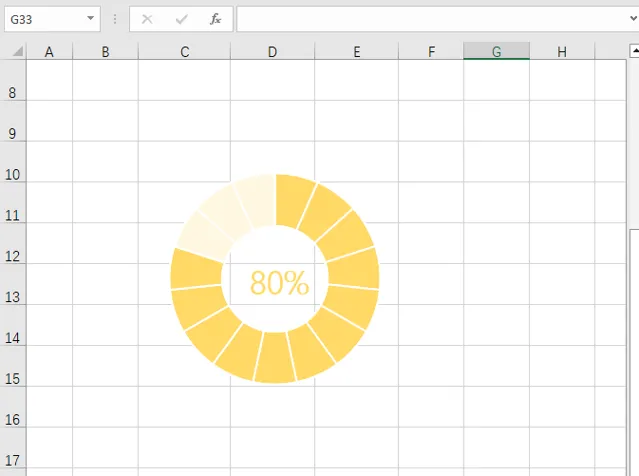
以上就是今天分享的干货技巧,你Get到了吗?别忘记动手练习鸭~
office研习社,每天陪你学习一点点,进步一点点。
喜欢今天的文章,别忘记 「收藏」 点 「在看」 支持~
咱们下期再见!^_^
— END —
作者:细姐,Excel效率达人,用通俗易懂的方式帮你解决Excel问题。来源:office研习社(ID:office_360)关注我,提高工作效率早下班。











